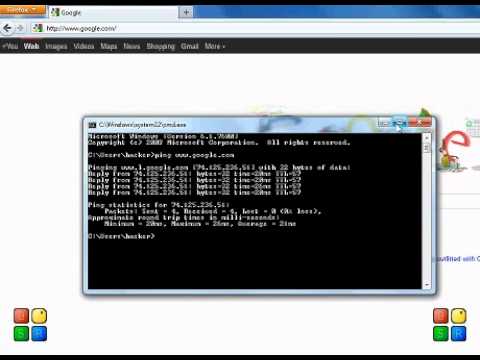„YouTube“neseniai pristatė garso biblioteką, į kurią įeina didelė muzikos takelių kolekcija, kurią „YouTube“kūrėjai gali laisvai atsisiųsti ir naudoti kaip foninę muziką savo vaizdo įrašuose.
Žingsniai

Žingsnis 1. Atidarykite mėgstamą naršyklę

2 veiksmas. Eikite į YouTube.com

Žingsnis 3. Spustelėkite mygtuką „Prisijungti“viršutiniame dešiniajame puslapio kampe

Žingsnis 4. Įveskite savo el. Pašto adresą ir slaptažodį

Žingsnis 5. Spustelėkite „Prisijungti“

Žingsnis 6. Spustelėkite nykščio paveikslėlį viršutiniame dešiniajame puslapio kampe

Žingsnis 7. Spustelėkite mygtuką „Kūrėjų studija“

8. Kairėje esančiame meniu spustelėkite „Sukurti“

Žingsnis 9. Išskleidžiamajame meniu pasirinkite „Garso biblioteka“

Žingsnis 10. Raskite populiariausius takelius „YouTube“garso bibliotekoje
Tai galite padaryti skirtuke „Teminiai“.

11. Rūšiuokite garso takelius pagal žanrą, nuotaiką, instrumentą ir trukmę

Žingsnis 12. Pažymėkite garso takelį kaip mėgstamą, jei jums tai patinka
Šiuos takelius galite pasiekti skirtuke Pamėgtos vietos

Žingsnis 13. Naudodami paieškos laukelį raskite konkrečių kūrinių ar takelių iš konkretaus atlikėjo

Žingsnis 14. Atsisiųskite failus į savo kompiuterį
Spustelėkite rodyklės žemyn mygtuką.